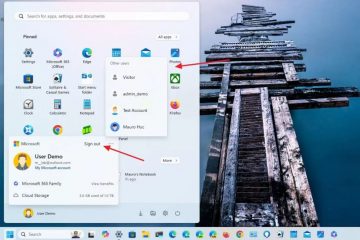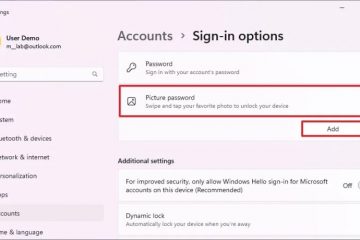Pour supprimer le bouton Bing Chat de Microsoft Edge, ouvrez Paramètres > Barre latérale > Découverte et désactivez « Afficher la découverte » interrupteur à bascule.
Microsoft Edge inclut désormais une option permettant de désactiver l’expérience Bing Chat à partir du navigateur. La fonctionnalité est connue sous le nom de”Edge Copilot”, et il s’agit d’une interface qui intègre le chatbot Bing directement dans la version de bureau de le navigateur pour Windows 11, 10, macOS et Linux.
Le bouton Bing (Découverte) apparaît dans le coin supérieur droit de Microsoft Edge, qui ouvre une superposition volante que vous pouvez utiliser pour interagir avec Bing Chat AI sans passer à un autre onglet.
L’intégration comprend trois onglets,”Chat”,”Composer”et”Insights”. L’onglet “Chat” est le même l’expérience que vous obtiendrez en utilisant le chatbot sur Bing.com. L’onglet “Composer” vous permet d’utiliser le nouveau Bing pour vous aider à créer différents types de formats de contenu. Dans la case”Écrire sur”, vous pouvez spécifier les détails des exigences pour le message. Et l’onglet “Insights” est une fonctionnalité sensible au contenu qui comprend le contexte de la page Web que vous consultez et affiche des informations connexes. Cette fonctionnalité ressemble plus à des suggestions de Bing qu’à des informations générées par l’IA.
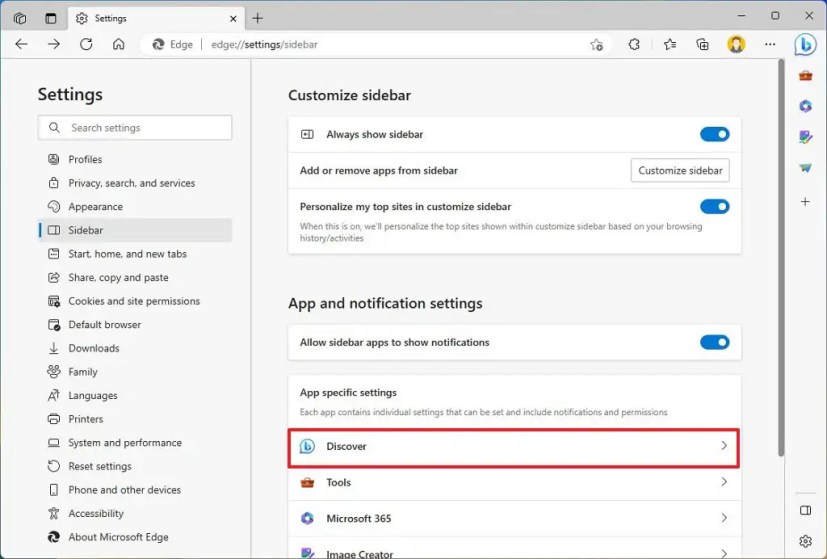
Bien que ce soit un moyen pratique pour les utilisateurs de Microsoft Edge d’accéder aux fonctionnalités du chatbot sans quitter la page actuelle, ce n’est pas un fonctionnalité que tout le monde veut. En conséquence, la société a ajouté une option dans la dernière version pour désactiver le chat Bing depuis Edge.
Ce guide vous apprendra les étapes pour désactiver ou activer l’expérience Bing sur Microsoft Edge.
Désactivez le bouton Bing Chat de Microsoft Edge
Pour supprimer l’intégration Bing Chat de Microsoft Edge sur Windows 11, procédez comme suit :
Ouvrir Microsoft Edge.
Cliquez sur le bouton principal (trois points) et sélectionnez l’option Paramètres.
Cliquez sur Barre latérale .
Sous la section”Paramètres de l’application et des notifications”, cliquez sur le paramètre Découvrir .
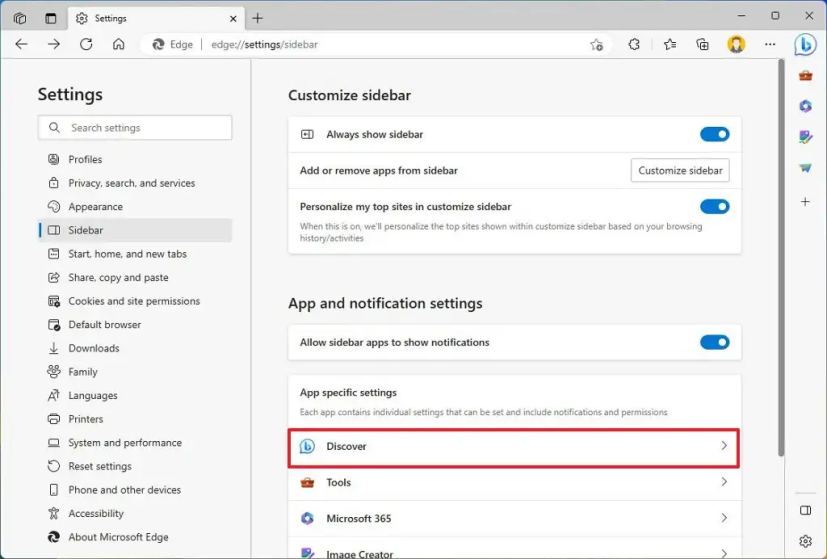
Désactivez l’interrupteur à bascule Afficher la découverte pour désactiver la nouvelle intégration Bing sur Edge.
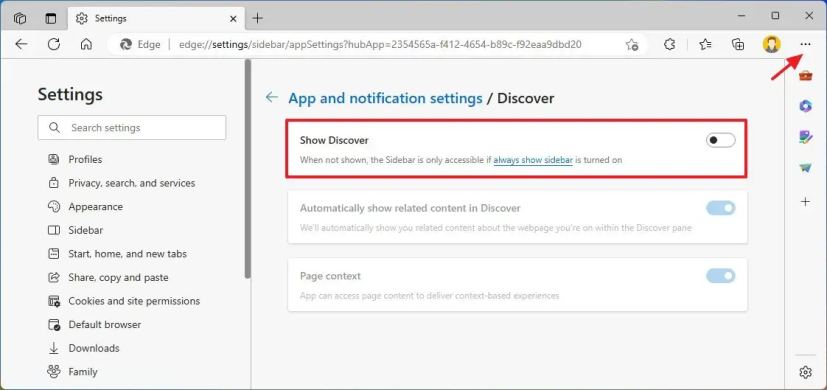
(Facultatif) Activez l’interrupteur à bascule Afficher la découverte pour activer la fonctionnalité.
Une fois les étapes terminées, le bouton Bing Chat n’apparaîtra plus sur Microsoft Edge.
Écran @media uniquement et (min-width : 0px) et (min-height : 0px) { div[id^=”bsa-zone_1659356403005-2_123456″] { min-width : 300px ; hauteur min : 250 px ; } } Écran @media uniquement et (min-width : 640px) et (min-height : 0px) { div[id^=”bsa-zone_1659356403005-2_123456″] { min-width : 300px ; hauteur min : 250 px ; } }